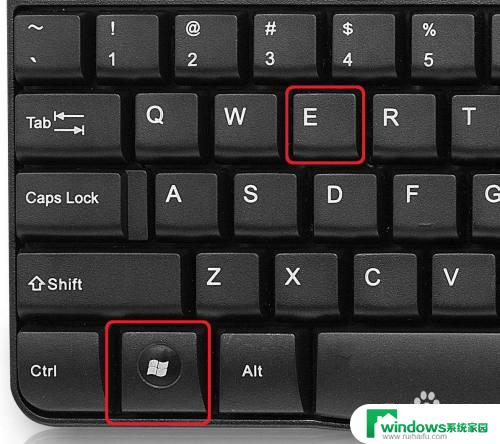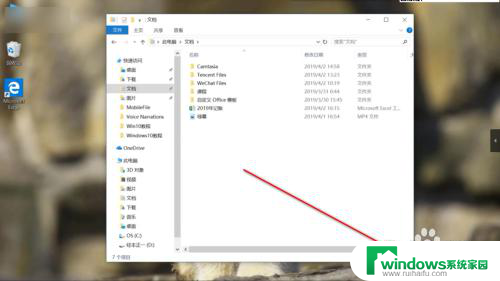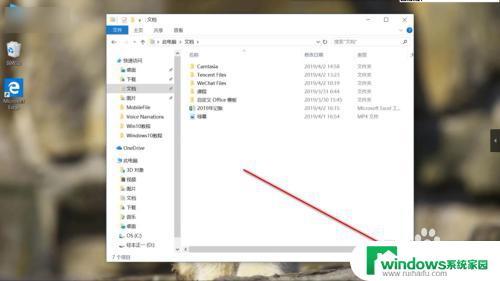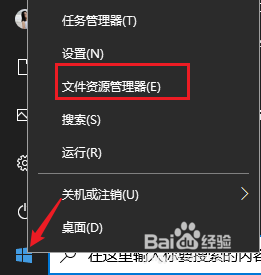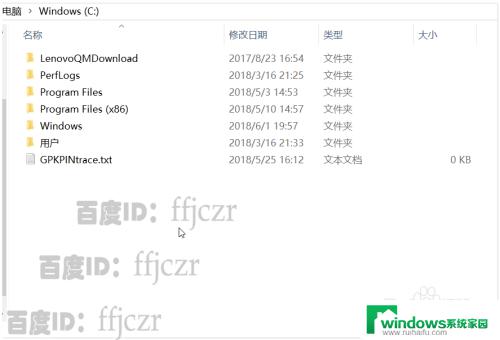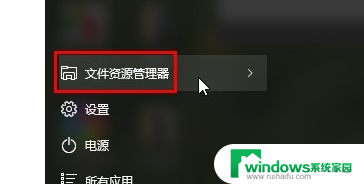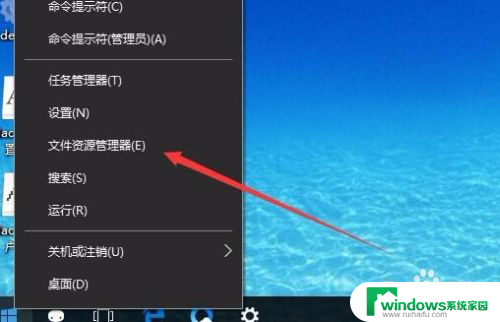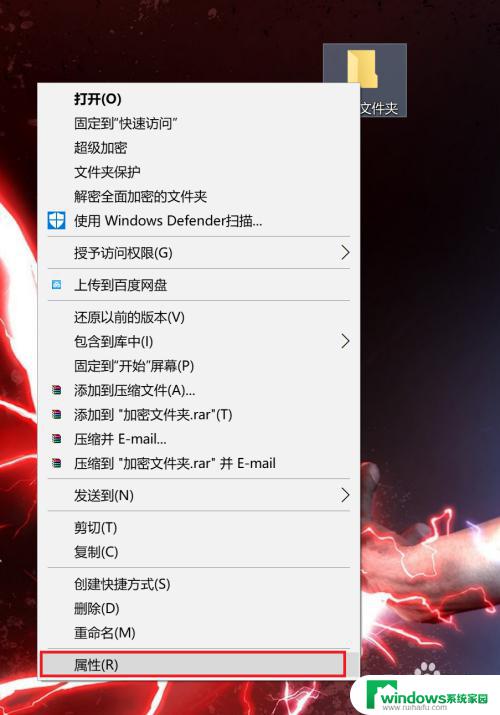文件夹怎么设置打开就是大图标 Win10文件夹如何设置默认以大图标显示
更新时间:2023-10-14 13:50:24作者:xiaoliu
文件夹怎么设置打开就是大图标,在使用Win10操作系统的过程中,我们经常需要打开文件夹来查看和管理文件,有些人可能更喜欢以大图标的形式显示文件夹的内容,这样可以更直观地浏览和辨识文件。如何设置让文件夹在打开时默认以大图标显示呢?在本文中我们将介绍一种简单的方法来设置Win10文件夹的默认显示模式,希望能对大家有所帮助。
步骤如下:
1.第一步打开文件夹,可以看到现在的图片是以详细信息显示的。点击上方的查看,如下图所示:
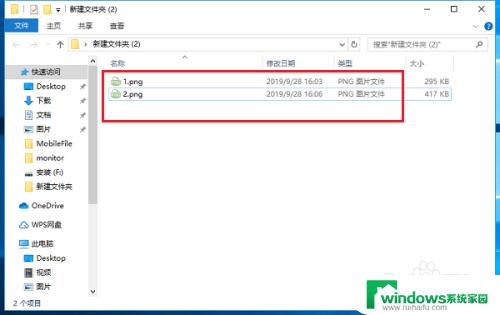
2.第二步点击查看,选择以大图标显示,如下图所示:
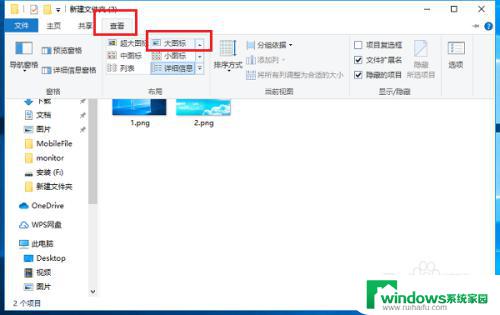
3.第三步以大图标显示之后,我们应用到所有文件夹。点击文件->更改文件夹和搜索选项,如下图所示:
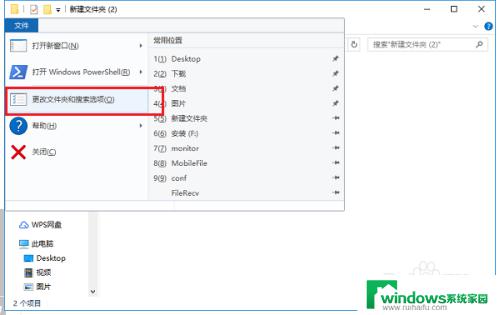
4.第四步进去文件夹选项之后,点击查看,如下图所示:
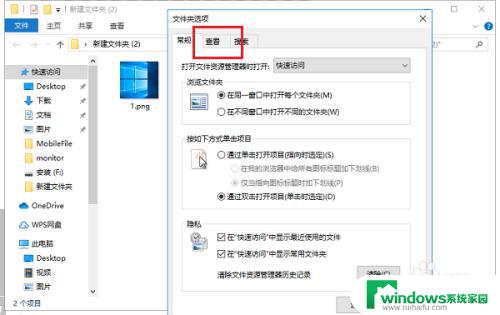
5.第五步点击应用文件夹,然后点击确定,如下图所示:
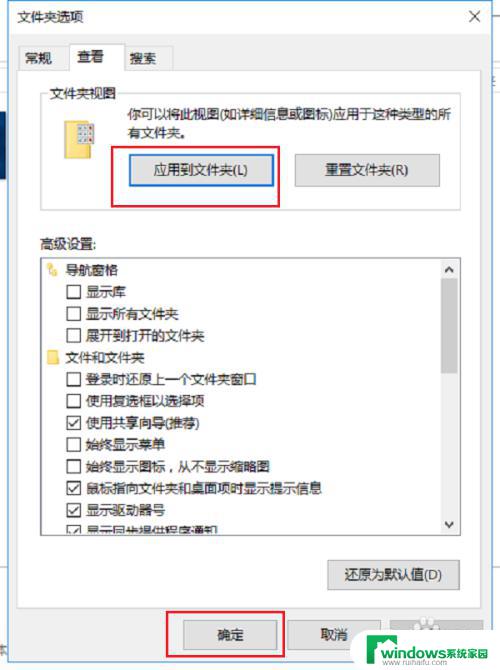
6.第六步点击确定之后,就成功设置文件夹默认以大图标显示了。如下图所示:
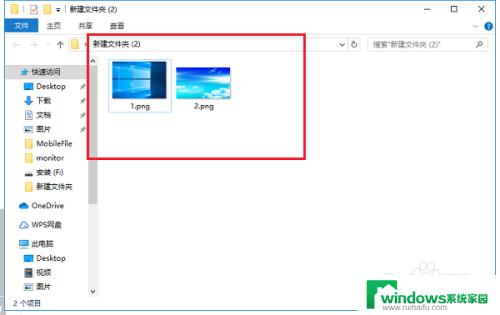
以上是如何设置文件夹以大图标打开的全部内容,如果有不理解的用户可以根据以上方式进行操作,希望对大家有所帮助。